电脑时间无法更改怎么回事 Win10系统无法修改系统时间解决方法
更新时间:2023-09-07 15:50:21作者:jiang
电脑时间无法更改怎么回事,在使用Win10系统的过程中,有时我们可能会遇到一个问题,即无法更改系统的时间,这个问题可能会导致一些不便,比如无法准确显示文件的创建时间或者与其他设备的时间不同步。为什么会出现电脑时间无法更改的情况呢?这可能是由于系统设置、权限问题或者硬件故障所致。本文将为大家介绍一些解决方法,帮助大家解决Win10系统无法修改系统时间的困扰。
步骤如下:
1.按“Win”+“R”键,弹出运行界面。在运行界面里输入“gpedit.msc”,然后点击“确定”或回车键。

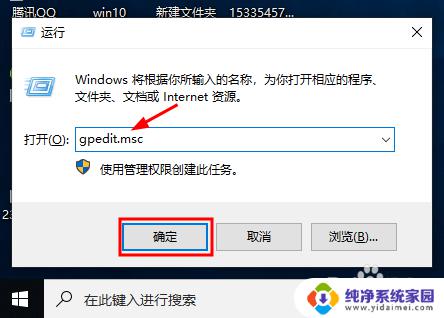
2.然后弹出本地组策略编辑器,点击计算机配置→Windows设置→安全设置→本地策略→用户权限分配。找到右边的“更改系统时间”并双击。
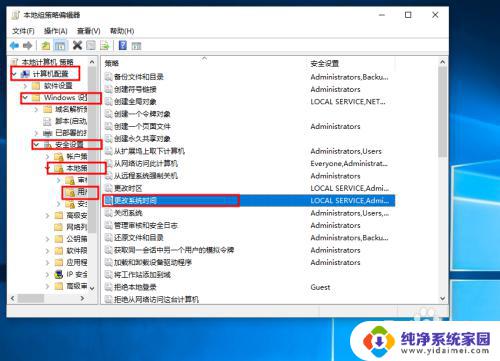
3.弹出如图所示界面,点击“添加用户或组”。
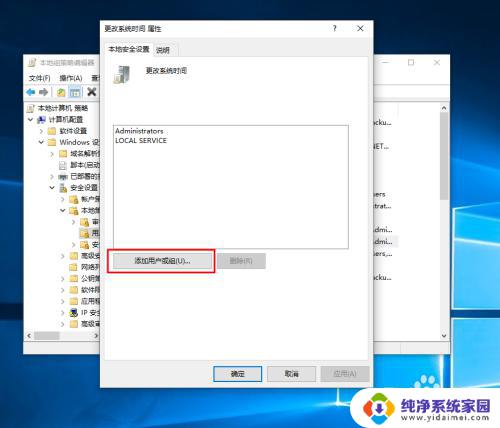
4.弹出如图所示对话框,在输入对象名称位置输入“Adminstrator”。输入好后点击“检查名称”。

5.接着出现对应名称,如图所示,点击“确定”,然后再次点击确定即可。
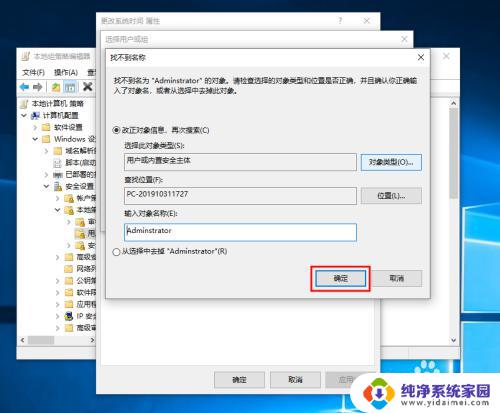
以上就是关于电脑时间无法更改的解决方法,如果您还有疑问,请参考以上小编提供的步骤进行操作,希望这些步骤对您有所帮助。
电脑时间无法更改怎么回事 Win10系统无法修改系统时间解决方法相关教程
- windows无法更改时间 Win10系统无法手动修改系统时间解决方法
- win10无法更改时间 Win10系统无法修改系统时间解决方法
- win10不能改时间 Win10系统无法修改系统时间原因分析
- 怎么修改电脑时间日期win10 win10系统时间修改方法
- win10怎么更改时间 win10系统时间修改方法
- win10怎样修改系统时间 电脑如何更改系统时间和日期
- win10电脑怎么更改时间 win10修改系统时间步骤
- win10怎么更改电脑时间 Win10系统如何修改时间和日期
- win10电脑怎么更改时间 Win10如何手动修改系统时间
- windows10怎么改电脑时间 win10如何修改系统时间时区
- 怎么查询电脑的dns地址 Win10如何查看本机的DNS地址
- 电脑怎么更改文件存储位置 win10默认文件存储位置如何更改
- win10恢复保留个人文件是什么文件 Win10重置此电脑会删除其他盘的数据吗
- win10怎么设置两个用户 Win10 如何添加多个本地账户
- 显示器尺寸在哪里看 win10显示器尺寸查看方法
- 打开卸载的软件 如何打开win10程序和功能窗口